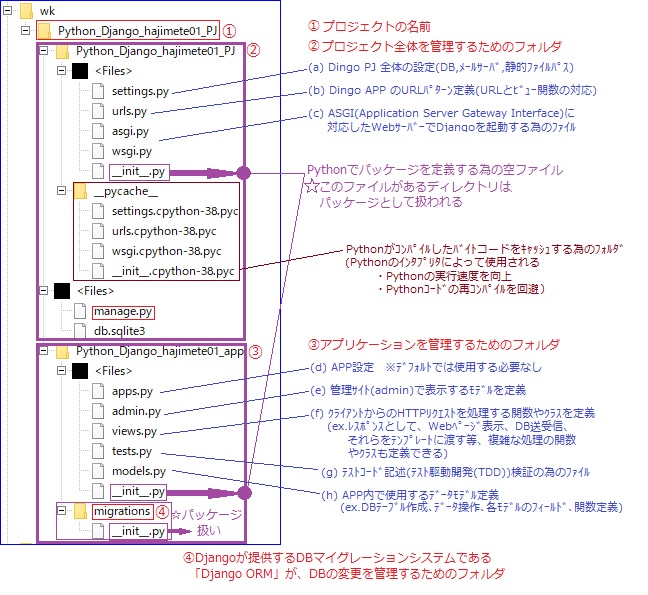先日、電子書籍「Python Django ~初めてのアプリ作成にチャレンジ~♪その1「入門編」♪」を購入しました。以下は、読みながら実践してみた時の作業記録(備忘録)です。
前回は、グローバル環境で環境作成を実施したのですが、今回は、パッケージ管理システムとして、Anadondaを使って、環境作成をしています。
最初に言ってしまうと、前回は、pipコマンドでインストールしていたソフトやライブラリは、今回は基本的には(Anaconda標準の)condaコマンドで行う方針での作業になります。
以下、その際の、作業記録(備忘録)になります。
1.環境作成
(1)Anacondaのインストール
最初にAnacondaをインストール(別記事【[基礎用語] Anaconda(パッケージ管理システム)について】参照)することで、Python(バージョン:3.10.9、packaged by Anaconda)がインストールされています。
確認方法は、次の通り。
① Anaconda Powershell Prompt を実行し、
python
と入力、実行します。

すると上記の様に、Python(バージョン:3.10.9、packaged by Anaconda)がインストールされていることが確認できます。
(2)仮想環境の作成
ここでは、仮想環境名「Python_Django_hajimete01」に、python 3.8.5 を含めて、仮想環境を作成します。
① 仮想環境の作成
conda create -n Python_Django_hajimete01 python=3.8.5
と入力します。

② メッセージを確認後、実行
「y」
と入力します。

[メモ]
・作成した仮想環境を有効にする場合
conda activate Python_Django_hajimete01
・作成した仮想環境を無効にする場合
conda deactivate
と入力します。
(3)作成した仮想環境の有効化
conda activate Python_Django_hajimete01
と入力します。

(4)ライブラリ検索
インストールしたいライブラリ(のバージョン)があるかどうかを確認します。
conda search django=3.2.5

ここでは、django 3.2.5 は、上記の様に、condaに対応していることが分かりました。
(5)ライブラリのインストール
① 上記で、condaに対応していることが確認できたライブラリをインストールするには、
conda install django==3.2.5
と入力します。

② 「y」と入力します。

これで、djang 3.8.5 がインストールできました。
[注意] 以上は、condaに対応していたライブラリのインストール方法です。
しかし、condaに対応していないライブラリの場合は、インストール方法が異なります。
(以下の、django-boost ライブラリは、condaに対応しておらず、以下の様な方法になります。)
(6)django-boost ライブラリの検索
conda search django-boost
と入力します。

しかし、上記の様に、condaに、django-boostライブラリは対応していないことが分かりました。
そこで、以下の様に、pip コマンドを使用して、インストールします。
(7)django-boost ライブラリのインストール
pip install django-boost

これで、django-boost ライブラリがインストールできました。
[参考] conda と pip によるインストール方法の違いについて
どちらも、仮想環境・パッケージ管理を行うツールのコマンドですが、
conda は、Anaconda標準のコマンドであり、pip は、Python標準のコマンドです。
どちらのコマンドも、お互いの実行結果を、情報交換してはいません。
故に、pip でインストールされたライブラリについては、conda は知る由もありません。
従って、将来、conda コマンドを使用して、別のライブラリなどをインストールする際には、本来であれば、互換性などを考慮して、動作するはずのものが、上記情報が不足しているために、なんらかの不整合を発生させてしまう可能性があります。
幸い、今回の、django-boostライブラリは、conda では非対応であることを確認済みですので、そのような状況にはならないであろう、ということで、インストールしました。
今後も、基本的な流れ( conda で検索し、ヒットすれば、conda でインストールする。そして、ない場合は、やむを得ず、pip でインストールする )を、必ず守る必要があります。
(8)「wikipedia 1.4.0」 ライブラリの検索、インストール
上記と同様の流れで検索してみると・・・

・・・似たような名前のライブラリ「r-wikipediar 1.1」が見つかりました。
しかし、これは(頭文字として、r がついており)多言語(R言語)用のライブラリなので、ここではインストールしません。
故に、pip コマンドでインストールを試みます。

これで、wikipedia ライブラリが、インストールできました。
[参考] ところで、condaで作成し、condaで有効にされた仮想環境に、別ツールpipでインストールされたライブラリは、正しく、conda で作成した仮想環境に、収まっているのでしょうか?
これについては、問題無いようです。調べてみたところ・・・
仮想環境「Python_Django_hajimete01」がアクティブになっている状態で、pip install django-boost コマンドを実行すると、この仮想環境内に django-boost ライブラリは、正しく、インストールされる、とのことでした。
(condaによって)仮想環境をアクティブにすることで、(たとえツールは異なっていても)その仮想環境に依存するパッケージやライブラリがインストールされるため、Anaconda環境全体に影響を与えることなく、特定のプロジェクトに必要な環境を構築することができるそうです。
仮想環境を切り替えることで、プロジェクトごとに異なるパッケージやライブラリを使用することができるそうです。
(9)仮想環境中のライブラリの確認
上記のライブラリが、作成した仮想環境にインストールされていることを確認します。
conda list

上記から、3つのライブラリ
・django 3.2.5
・django-boost 2.1
・wikipedia 1.4.0
は、正しく、仮想環境にインストールされていることが確認できました。
[参考URL]
・Qiita 【初心者向け】Anacondaで仮想環境を作ってみる
2.ANACONDA NAVIGATORについて
ちなみに、上記の結果は、「ANACONDA NAVIGATOR」でも俯瞰することができました。
(1)中央の部分に、作成した仮想環境(Python_Django_hajimete01」が追加されています。

(2)中央上部を”installed”に、右上検索ボックスを”Django”にすると、右側に、
・django 3.2.5
・django-boost 2.1
が追加されていました。

(3)中央上部を”installed”に、右上検索ボックスを”Django”にすると、右側に、
・wikipedia 1.4.0
が追加されていました。